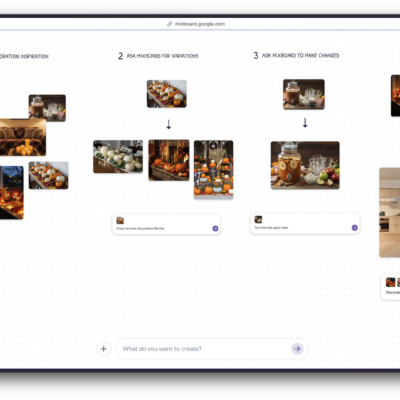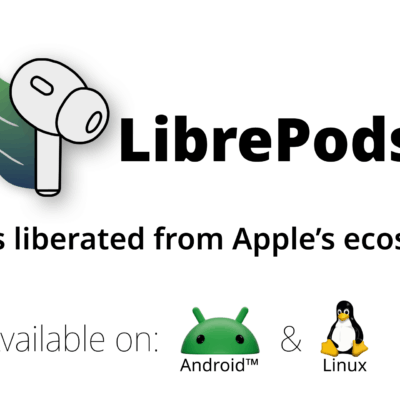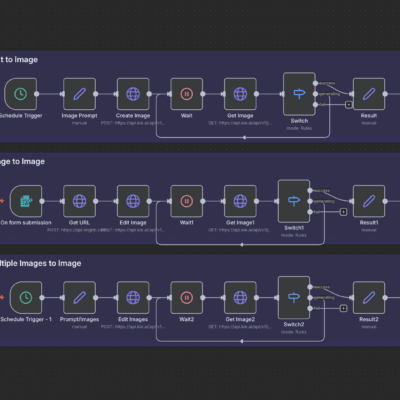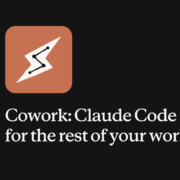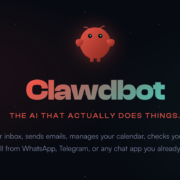Factory Reset Protection (FRP) là một tính năng bảo mật thiết yếu của Google, được thiết kế để bảo vệ dữ liệu cá nhân của bạn trên các thiết bị Android sau khi khôi phục cài đặt gốc. Đây là một lớp bảo vệ hữu hiệu chống lại việc truy cập trái phép. Tuy nhiên, đôi khi chúng ta cần bỏ qua FRP POCO C75 5G Android 14 của chính mình, ví dụ như khi quên tài khoản Google đã liên kết sau một đợt cài đặt lại hệ thống. Với những bản cập nhật bảo mật mới nhất trên Android 14, đặc biệt là trên các thiết bị như POCO C75 5G, các phương pháp bỏ qua FRP truyền thống sử dụng ứng dụng ShareMe có thể không còn hiệu quả.
Dựa trên những thử nghiệm, mình đã tìm ra một phương pháp mới và hiệu quả để vượt qua rào cản này mà không cần đến sự hỗ trợ của máy tính. Quy trình này đòi hỏi sự tỉ mỉ và một chiếc điện thoại Android thứ hai, nhưng chắc chắn sẽ giúp bạn đưa thiết bị của mình trở lại trạng thái hoạt động bình thường.

Tại sao các phương pháp cũ không còn hiệu Quả với Android 14?
Với mỗi phiên bản Android và bản vá bảo mật mới, Google liên tục vá các lỗ hổng mà những người dùng thường tận dụng để bỏ qua FRP. Trên POCO C75 5G chạy Android 14 với các bản cập nhật bảo mật gần đây, mình nhận thấy rằng việc truy cập vào các tùy chọn chia sẻ hoặc tải xuống thông qua bàn phím hoặc menu emoji, vốn là “lối tắt” quen thuộc của các phương pháp cũ sử dụng ShareMe, đã bị chặn. Điều này đòi hỏi chúng ta phải tìm kiếm một cách tiếp cận khác, thông minh hơn để đưa ứng dụng cần thiết vào thiết bị.
Chuẩn bị trước khi bắt đầu
Để thực hiện thành công quy trình này, bạn cần chuẩn bị những thứ sau:
- Điện thoại POCO C75 5G đang bị khóa FRP hoặc khóa màn hình.
- Một điện thoại Android thứ hai (điện thoại bất kỳ đang hoạt động bình thường).
- Kết nối Wi-Fi ổn định: Cả hai điện thoại cần được kết nối với cùng một mạng Wi-Fi.
- Ứng dụng ShareMe (còn gọi là Mi Share hoặc ứng dụng tương tự của Xiaomi) đã được cài đặt trên cả hai điện thoại.
- Ứng dụng Activity Launcher: Bạn cần truy cập vào vnrom.net/bypass tải file Activity_Launcher.apk về điện thoại thứ hai.
Các bước thực hiện chi tiết
Dưới đây là quy trình từng bước mà mình đã thực hiện để bỏ qua FRP trên POCO C75 5G Android 14:
Bước 1: Xác nhận khóa FRP và kết nối Wi-Fi
Khi bạn bật điện thoại POCO C75 5G và trải qua các bước thiết lập ban đầu, bạn sẽ thấy biểu tượng khóa và thông báo yêu cầu xác minh tài khoản Google đã đồng bộ hóa trước đó. Điều này xác nhận rằng FRP đang hoạt động.
- Kết nối Wi-Fi: Điều quan trọng đầu tiên là kết nối điện thoại POCO C75 5G của bạn với một mạng Wi-Fi ổn định.
Bước 2: Truy cập bàn phím và menu Emoji
Sau khi kết nối Wi-Fi, chúng ta sẽ bắt đầu khai thác các tùy chọn có sẵn trên màn hình thiết lập.
- Vào “Thêm mạng” (Add network): Trên màn hình kết nối Wi-Fi, vuốt xuống và chọn tùy chọn “Thêm mạng” hoặc “Add network”.
- Mở bàn phím: Nhấn vào ô nhập liệu để bàn phím hiện ra.
- Truy cập menu emoji: Trên bàn phím, tìm và chọn biểu tượng emoji (thường là biểu tượng mặt cười hoặc quả địa cầu).
Bước 3: Kích hoạt phương pháp mới qua tìm kiếm Emoji
Đây là bước đột phá mới mẻ so với các phương pháp cũ.
- Sử dụng chức năng tìm kiếm trong emoji: Trong menu emoji, hãy tìm biểu tượng tìm kiếm (kính lúp) và nhấn vào đó.
- Chính sách quyền riêng tư: Một trang mới sẽ mở ra, hiển thị chính sách quyền riêng tư. Tuyệt đối không đồng ý hoặc chấp nhận chính sách này. Nếu lỡ tay chấp nhận, bạn cần khôi phục cài đặt gốc cứng (hard reset) điện thoại và thực hiện lại từ đầu.
- Kích hoạt tùy chọn chia sẻ: Nhấn giữ (long-press) vào bất kỳ đoạn văn bản nào trên trang chính sách quyền riêng tư. Một menu ngữ cảnh sẽ hiện ra với tùy chọn “Chia sẻ” (Share). Chọn “Chia sẻ”.
Bước 4: Chia sẻ ứng dụng qua ShareMe
Từ menu chia sẻ, chúng ta sẽ chọn ShareMe và tiến hành cấp quyền.
- Chọn ShareMe: Trong các tùy chọn chia sẻ, chọn biểu tượng của ứng dụng ShareMe (hoặc Mi Share).
- Cấp quyền: Điện thoại sẽ yêu cầu bạn cấp các quyền truy cập cần thiết cho ShareMe. Hãy cấp tất cả các quyền được yêu cầu để ứng dụng có thể hoạt động đúng.
- Chuyển sang chế độ “Nhận”: Đảm bảo ShareMe trên điện thoại POCO C75 5G đang ở chế độ “Nhận” (Receive) và sẵn sàng để quét mã QR.
Bước 5: Sử dụng điện thoại thứ hai để gửi Activity Launcher
Bây giờ, chúng ta sẽ dùng điện thoại Android thứ hai để gửi ứng dụng Activity Launcher sang POCO C75 5G.
- Mở ShareMe trên điện thoại thứ hai: Mở ứng dụng ShareMe trên điện thoại Android thứ hai. Nó thường sẽ tự động ở chế độ “Gửi” (Send).
- Quét mã QR: Sử dụng điện thoại thứ hai để quét mã QR đang hiển thị trên màn hình của POCO C75 5G để thiết lập kết nối.
- Gửi Activity Launcher: Sau khi hai thiết bị đã kết nối, trên điện thoại thứ hai, đi tới mục “Gửi tệp” (Share files), chọn “Ứng dụng” (Apps), tìm và chọn “Activity Launcher”, sau đó gửi nó sang POCO C75 5G.
Bước 6: Cài đặt và chạy Activity Launcher để tạo “Second Space”
Sau khi nhận được Activity Launcher, chúng ta sẽ cài đặt và sử dụng nó để tạo ra một “không gian thứ hai” (Second Space), đây chính là điểm mấu chốt của phương pháp này.
- Cài đặt Activity Launcher: Trên POCO C75 5G, sau khi nhận được file APK, tiến hành cài đặt ứng dụng Activity Launcher.
- Chạy Activity Launcher: Sau khi cài đặt xong, mở ứng dụng Activity Launcher.
- Tìm kiếm “Second Space”: Trong giao diện của Activity Launcher, tại thanh tìm kiếm, gõ từ khóa “second” (đảm bảo gõ đúng chính tả: S E C O N D, có thể thêm một dấu cách phía sau).
- Chọn “Turn on Second Space”: Cuộn xuống danh sách kết quả tìm kiếm và chọn tùy chọn thứ sáu xuất hiện sau khi gõ “second “. Tùy chọn này thường liên quan đến việc “Bật không gian thứ hai” (Turn on Second Space). Nhấn vào đó.
- Thiết lập Second Space: Điện thoại sẽ bắt đầu quá trình tạo Second Space. Đợi cho quá trình hoàn tất. Sau đó, tiếp tục thiết lập không gian thứ hai bằng cách chọn “Sử dụng bằng phím tắt” (Use using a shortcut) và nhấn “Tiếp tục”. Bạn có thể bỏ qua các bước thiết lập tiếp theo và cho phép bất kỳ quyền nào được yêu cầu.
Bước 7: Khởi động lại thiết bị và khôi phục cài đặt gốc cuối cùng
Sau khi thiết lập Second Space thành công, điện thoại sẽ truy cập được vào menu chính. Tuy nhiên, để đảm bảo mọi thứ hoạt động trơn tru và loại bỏ hoàn toàn FRP, chúng ta cần thực hiện một bước cuối cùng.
- Truy cập màn hình chính: Sau khi thiết lập Second Space, bạn sẽ thấy điện thoại vào được màn hình chính.
- Khởi động lại (reboot) thiết bị: Nhấn giữ nút nguồn và nút tăng âm lượng để truy cập menu nguồn, sau đó chọn “Khởi động lại” (Restart/Reboot).
- Khắc phục lỗi cảm ứng (nếu có) và khôi phục cài đặt gốc: Đôi khi, sau khi bypass FRP bằng phương pháp này, điện thoại có thể gặp vấn đề về cảm ứng hoặc độ trễ. Để khắc phục triệt để và đảm bảo thiết bị hoạt động ổn định nhất, hãy thực hiện khôi phục cài đặt gốc lần cuối từ trong cài đặt hệ thống:
- Vào Cài đặt (Settings).
- Tìm và chọn mục Giới thiệu điện thoại (About phone) hoặc Quản lý chung (General management).
- Tiếp theo, tìm Đặt lại cài đặt gốc (Factory reset) hoặc Xóa tất cả dữ liệu (Erase all data).
- Xác nhận và tiến hành khôi phục.
- Xác minh thông tin thiết bị: Sau khi khôi phục, thiết bị sẽ khởi động lại và bạn có thể thiết lập như một chiếc điện thoại mới hoàn toàn mà không còn FRP. Bạn có thể kiểm tra trong phần “Giới thiệu điện thoại” để xác nhận phiên bản Android và bản vá bảo mật.
Việc bỏ qua FRP POCO C75 5G Android 14 không còn là thách thức lớn nếu bạn áp dụng đúng phương pháp. Với kỹ thuật tận dụng Activity Launcher và tính năng Second Space, chúng ta có thể vượt qua lớp bảo mật này một cách hiệu quả mà không cần đến sự phức tạp của máy tính. Mình hy vọng những chia sẻ chi tiết dựa trên kinh nghiệm thực tế của mình sẽ giúp bạn thành công trong việc khôi phục quyền kiểm soát thiết bị POCO C75 5G của mình. Hãy luôn nhớ rằng, việc này chỉ nên được thực hiện trên thiết bị thuộc sở hữu hợp pháp của bạn.